「動画の機材ってどうせお高いんでしょ・・・」
・「YouTubeの撮影に使えるおすすめ機材を知りたい」
・「弾いてみたをアップしたいけどできれば費用を抑えたい」
という疑問をお持ちではありませんか?
こんにちは、akiraです^^
この記事ではYouTubeで弾いてみたをアップしてみたい!というお悩みを、音学歴20年以上の観点から解決します。(プロフィールはこちら)
具体的には
YouTubeの撮影に必要なシンプルな3つの機材
YouTubeの動画撮影に使える3つのソフト
まとめ:シンプルな機材でYouTubeの撮影にチャレンジ!
の順番にご紹介していきます。
2分くらいで読めて、YouTubeの動画機材に関する悩みが劇的に改善される可能性が高いので、まずはご一読を!
(↑これ、全部今日ご紹介した無料ソフトで動画編集してます)
YouTubeの撮影に必要なシンプルな3つの機材

このトピックは以下の通りです。
MacBookPro(QuickTimePlayer)
コンデンサーマイク
オーディオインターフェース
ひとつひとつ解説します。
MacBookPro(QuickTimePlayer)
YouTubeはもちろん、スマホでも撮影出来ます。
でも、おすすめはパソコン、特にMacBook Proです。
理由は、最初から動画撮影や編集が出来るソフトが揃っているからです。
具体的には、
iMovie
garageband(効果音とかで使えます)
といった高機能なソフトがあります。(無料)
僕は、動画撮影から編集、アップロードまで全部MacBookPro1台で完結させてます。
MacBook AirApple(アップル)については、こちらの記事を参考にしてみてください。
コンデンサーマイク
YouTubeで、何を発信するかにもよりますが、録画でも、リアルタイム配信でもおすすめなのがコンデンサーマイクです。
コンデンサーマイクとは、簡単に言うと、集音性が高くて良い音で収録出来るマイクです。
なぜコンデンサーマイクなのか?というと、声や楽器など、いろんな録音のシーンで使えるからです。
特に、アコギの生音を綺麗な音で撮りたい、歌声をいい音で収録したい!
という方にはコンデンサーマイクがおすすめです。
オーディオインターフェース
オーディオインターフェイスで出来ることは以下のようなことです。
・オーディオインターフェイス経由で聴ける
・レイテンシーを少なく出来る
コンデンサーマイクに動いてもらうには、48Vの電圧が必要です。
そのスイッチがオーディオインターフェイスには最初から付いてます。
そして、ものによっては、ダイレクトモニター付いてるタイプもあります。
ダイレクトモニターとは、名前の通り今録っている音をイヤホンで聴くことができる非常に便利な機能です。
これがレコーディングの時に起こると、厄介なのですが、オーディオインターフェイスでレイテンシーを減らすことも可能です。
ちなみにオーディオインターフェースについては以下の記事でも触れてます。
YouTubeの動画撮影に使える3つのソフト

このトピックは以下の通りです。
iMovie
QuickTimePlayer
文字起こしソフト
ひとつひとつ解説します。
iMovie
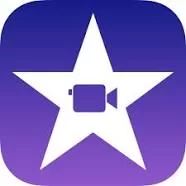
IMovieは、MacBookProに標準装備されてる動画編集ソフトです。(無料)
おすすめの理由は、なんと言っても高機能の動画編集ソフトが無料で使えるところです。
僕も、上述した機材で撮影して、こういう動画をYouTubeに上げてます。
既にMacBookをお持ちの方は、今すぐ動画編集ができるので試してみてくださいね。
IMovieの詳しい使い方をまとめた記事があるので、参考にしてください。
QuickTimePlayer

実はQuickTimePlayerも、MacBookに最初から入ってます。
このソフトは、画面録画が可能です。
ちなみに、MacBookはカメラも内蔵のため、購入したその日からQuickTimePlayerを使って動画を撮れます。
この組み合わせで、僕は動画を撮りまくってます。
文字起こしソフト
最後に、神文字起こしソフト「viewJapan(無料)」をご紹介します。
この文字起こしソフトは、動画を読み込むだけで自動でテロップを作成してくれます!(上のYouTube参照)
これまで長時間かけてIMovieでテロップ入れをしていた方は、速攻試してください。
人気の動画とかって、必ずと言っていいほどフルテロップですよね。
とはいえ、僕は面倒なので重要なところだけテロップ入れる派ですが;
viewJapanの詳しい使い方については、以下の記事で解説しています。
まとめ:シンプルな機材でYouTubeの撮影にチャレンジ!
今回は
・「YouTubeの撮影に使えるおすすめ機材を知りたい」
・「弾いてみたをアップしたいけどできれば費用を抑えたい」
という悩みにお答えしました。
前半ではYouTubeの撮影に必要なシンプルな3つの機材について語りました。
MacBookPro(QuickTimePlayer)
コンデンサーマイク
オーディオインターフェース
という内容でしたね。
そして後半ではYouTubeの動画撮影に使える3つのソフトを解説しました。
iMovie
QuickTimePlayer
文字起こしソフト
という内容でした。
以上、【実質無料】YouTubeで弾いてみたを投稿!おすすめ撮影機材・ソフト3選でした。



コメント